如何快速重装win7系统(怎么快速重装win7系统)
Win7系统启动速度变得异常缓慢,无疑会影响你的工作效率和心情。如果卡顿问题较大,你通过清理电脑垃圾还是无法解决,那么建议你重装系统。本文介绍一种无需U盘即可快速重装win7的方法。重装系统相当于格式化系统盘然后安装新的系统,请注意备份重要文件以免丢失哦。

重装系统推荐软件:在线电脑重装系统软件(点击红字下载)
二、注意事项
1、关闭安全软件:避免它们干扰重装过程,导致无法正常下载或安装系统文件。
2、备份数据:在重装前,请将C盘中的关键数据做好备份,以免安装过程中数据被覆盖。
3、恢复数据:在新系统安装完成后,记得将之前备份的数据恢复到新系统中。
三、重装win7步骤
1、为防止安全软件和防火墙干扰系统文件下载或产生误报,请先退出安全软件和防火墙。
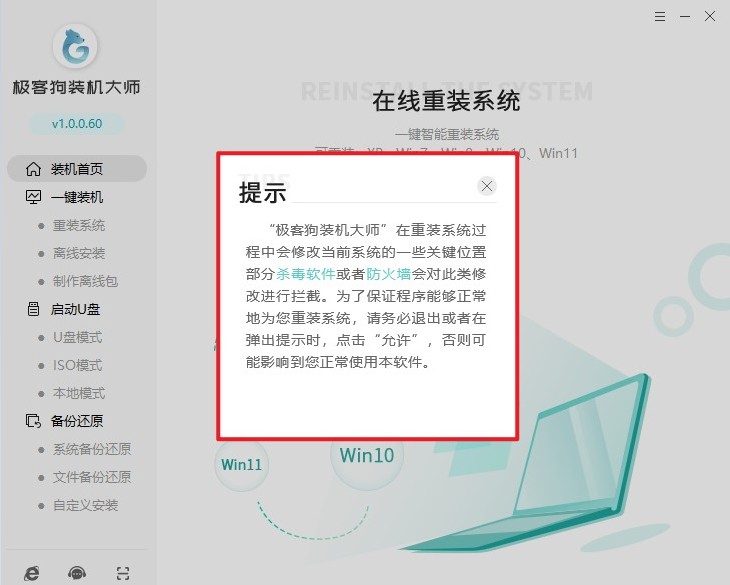
2、点击“重装系统”按钮,确认“下一步”。
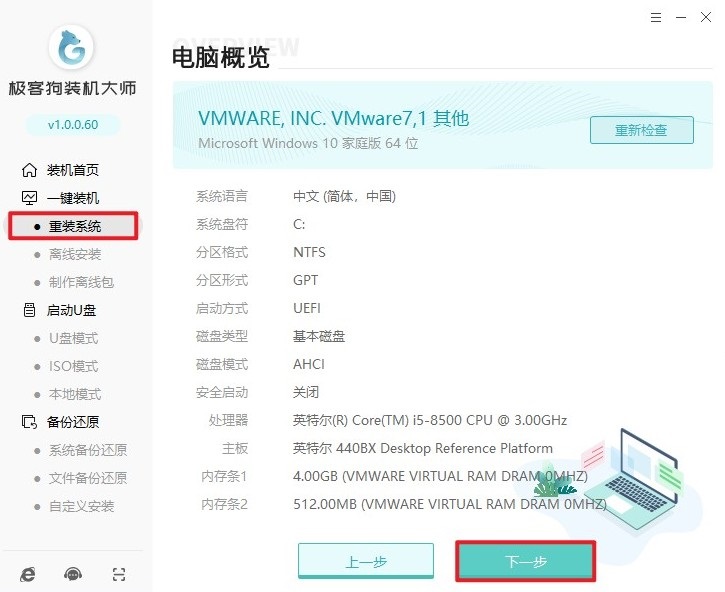
3、在软件中选择“Windows 7”作为你要安装的操作系统版本,随后你可以根据个人需求进一步选择是安装家庭版、专业版还是其他特定版本。
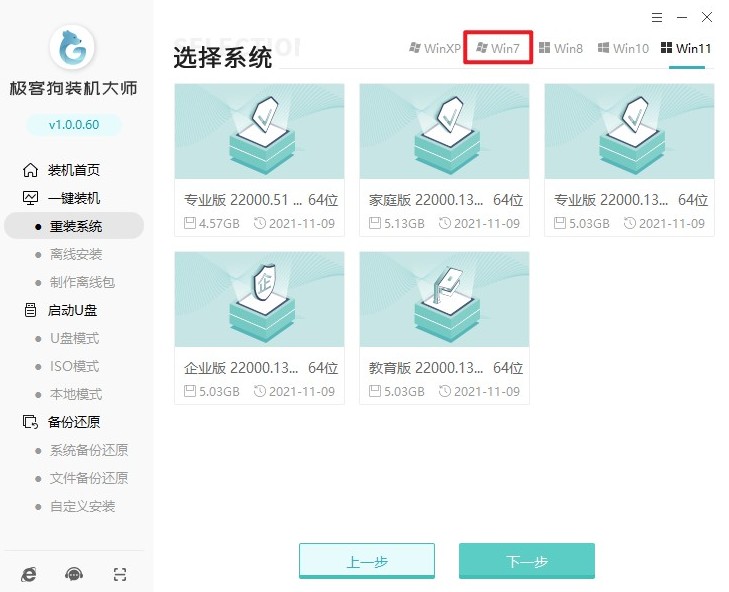
4、在这个页面选择的软件将会自动安装到新系统当中。
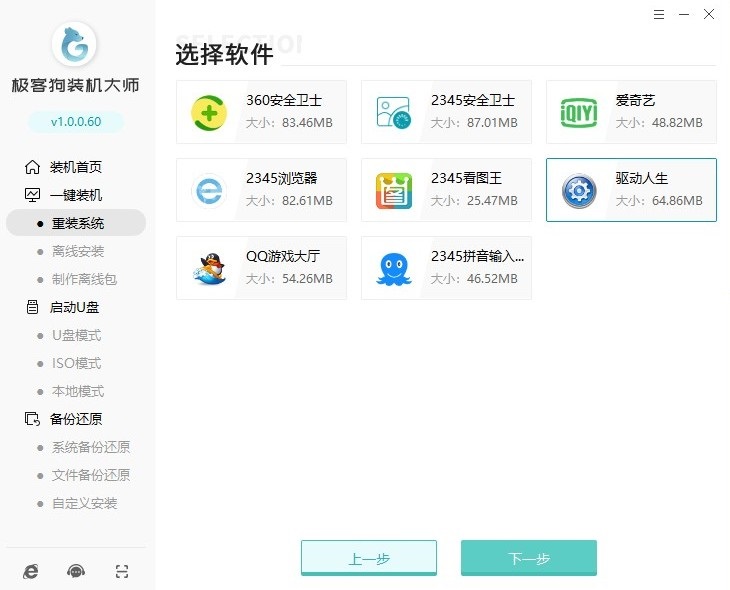
5、根据软件提示,选择性地备份重要个人文件和数据,以防丢失。
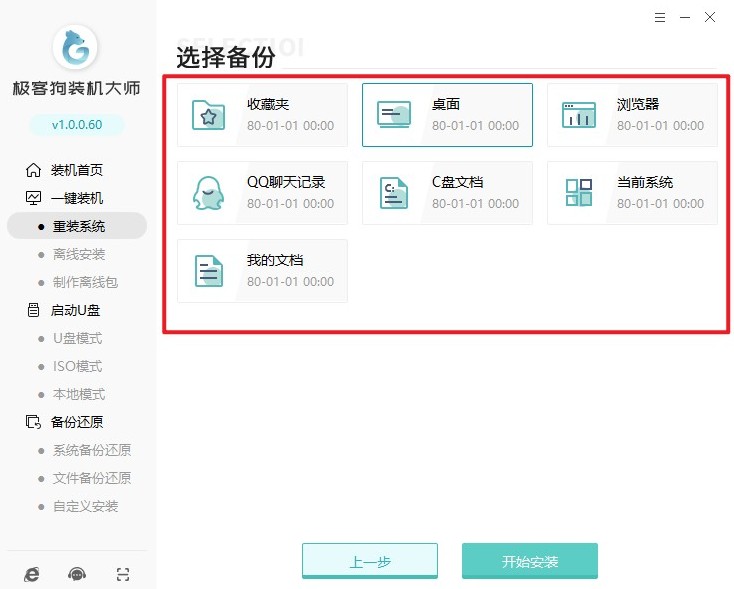
6、点击“开始重装”按钮后,软件将自动开始下载windows7系统文件,请耐心等待下载完成。
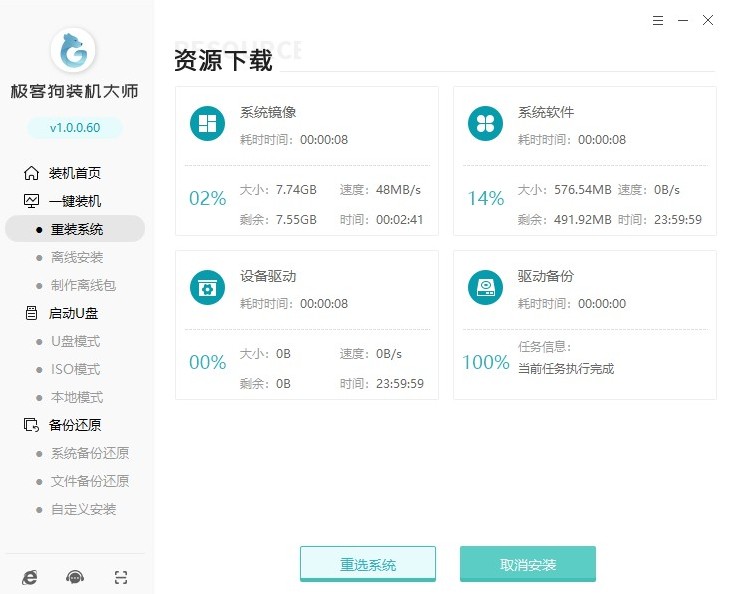
7、接下来,根据软件提示重启电脑以进行系统的安装过程。
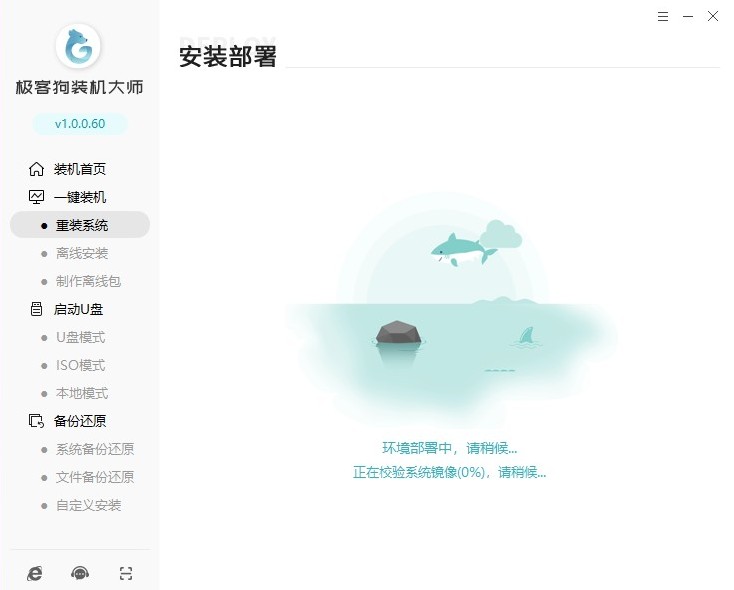
8、重启过程中无需任何操作,等待GeekDog PE系统自动启动。
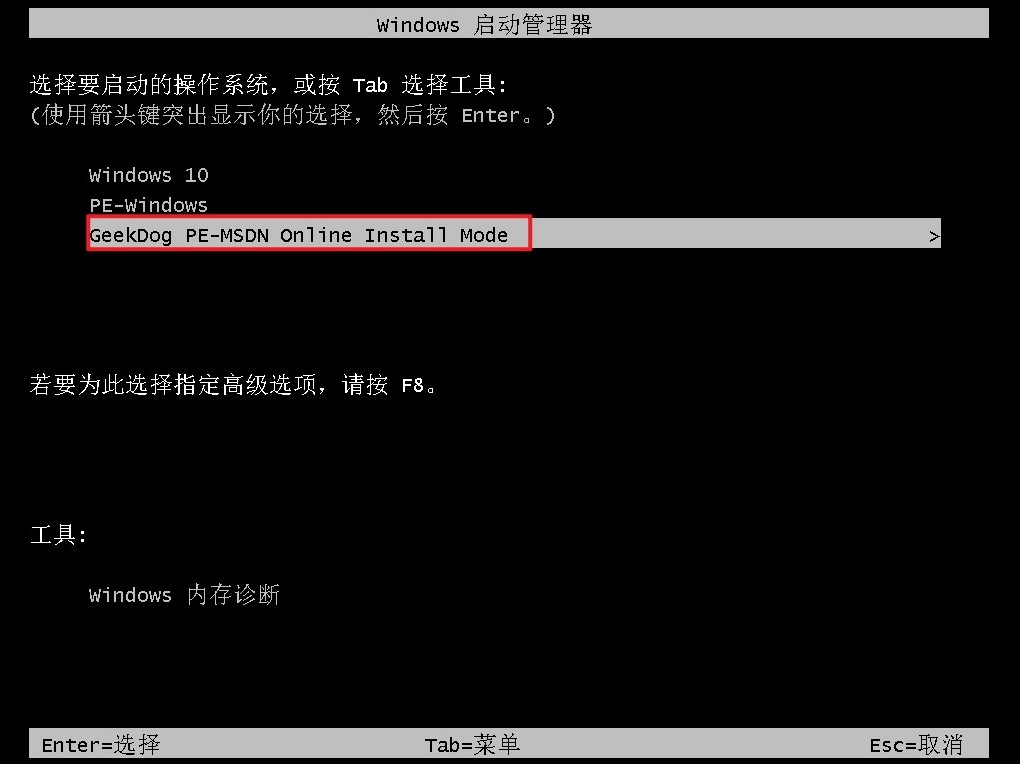
9、无需干预,重装软件会自动开始安装你所选的windows7系统。
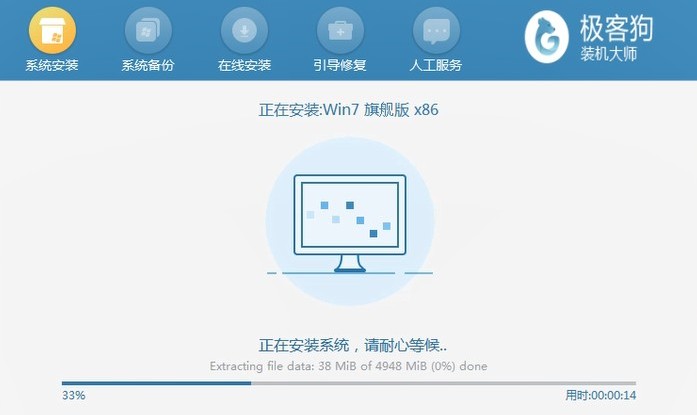
10、安装完成后,电脑会自动重启并进入全新的Windows 7桌面环境。
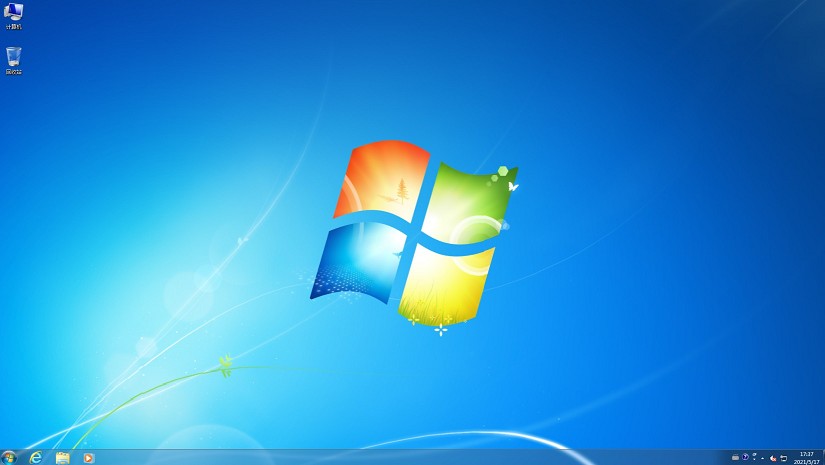
以上是,怎么快速重装win7系统。通过上述步骤的指导,相信你已经够熟练地使用在线电脑重装系统软件来快速重装Win7系统了。在这个过程中,我们不仅解决了系统运行缓慢的问题,还学会了如何选择合适的系统版本。希望本篇教程对大家有帮助。
原文链接:https://www.jikegou.net/win7/5214.html 转载请标明
极客狗装机大师,系统重装即刻简单
一键重装,备份还原,安全纯净,兼容所有

